华硕主板开启vt虚拟化技术的步骤 华硕主板怎么开启vt
更新时间:2023-01-06 14:17:31作者:qiaoyun
如果想要让电脑发挥出更好的作用,就可以开启主板vt虚拟化技术,大师主板不同开启方法可能会有所不同,比如有华硕主板用户不知道怎么开启vt,针对这个问题,今天就给大家讲述一下华硕主板开启vt虚拟化技术的步骤,大家可以一起来看看吧。
方法如下:
1、将自己的计算机重新启动,在屏幕上显示logo的时候按下“F2”进入电脑的BIOS界面。
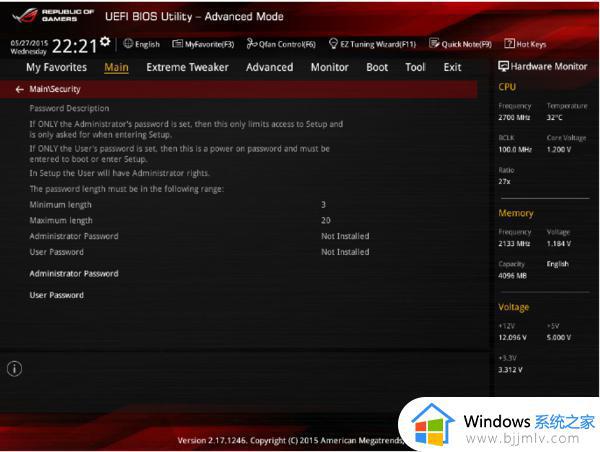
2、在打开的BIO界面中找到System Agent Configuration并打开。
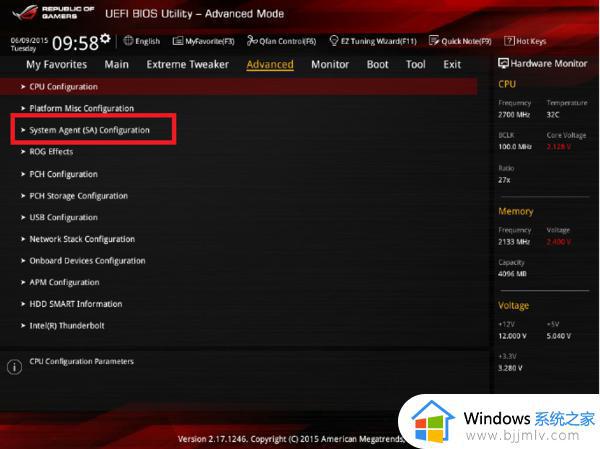
3、在打开的System Agent Configuration窗口中,找到VT-D选项。并将选项状态修改为Enabled。
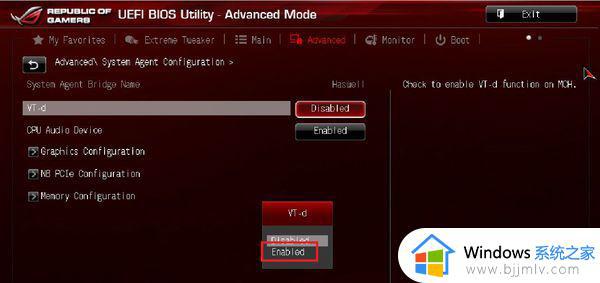
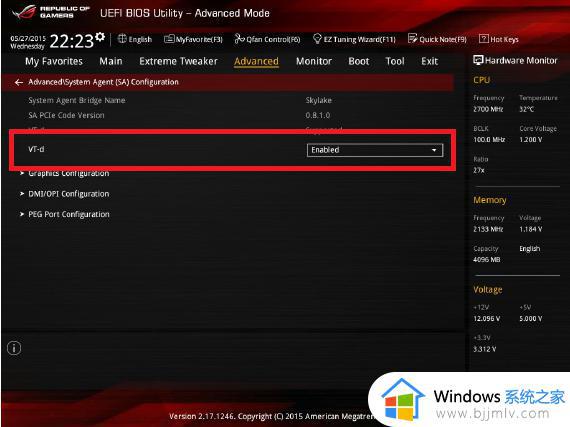
4、设置完成之后,点击F10快捷键保存并退出,在电脑重新启动之后就可以开启虚拟化技术了。
上述给大家讲解的就是华硕主板怎么开启vt的详细内容,有需要的用户们可以参考上面的方法步骤来进行开启吧,希望可以帮助到大家。
华硕主板开启vt虚拟化技术的步骤 华硕主板怎么开启vt相关教程
- 华硕主板如何开启TMP2.0 华硕主板怎么样开启TMP2.0
- 华硕主板如何开启tmp2.0 华硕主板开启tmp2.0模式图文设置
- 惠普主板如何打开vt虚拟化功能 惠普主板开启vt教程
- 华硕主板如何开启Resizable Bar 华硕主板开启Resizable Bar的方法
- 铭瑄主板vt开启教程 铭瑄主板怎么开vt技术
- 华硕主板u盘启动按f几 华硕主板怎么进入u盘启动
- 华硕主板怎么恢复出厂设置 华硕主板恢复出厂设置的步骤
- vt怎么开启 如何开启vt虚拟化技术
- 华硕主板怎么重置bios 华硕主板怎么恢复默认bios设置
- 华硕主板开机进入bios图文教程 华硕主板如何进入bios界面
- 惠普新电脑只有c盘没有d盘怎么办 惠普电脑只有一个C盘,如何分D盘
- 惠普电脑无法启动windows怎么办?惠普电脑无法启动系统如何 处理
- host在哪个文件夹里面 电脑hosts文件夹位置介绍
- word目录怎么生成 word目录自动生成步骤
- 惠普键盘win键怎么解锁 惠普键盘win键锁了按什么解锁
- 火绒驱动版本不匹配重启没用怎么办 火绒驱动版本不匹配重启依旧不匹配如何处理
热门推荐
电脑教程推荐
win10系统推荐